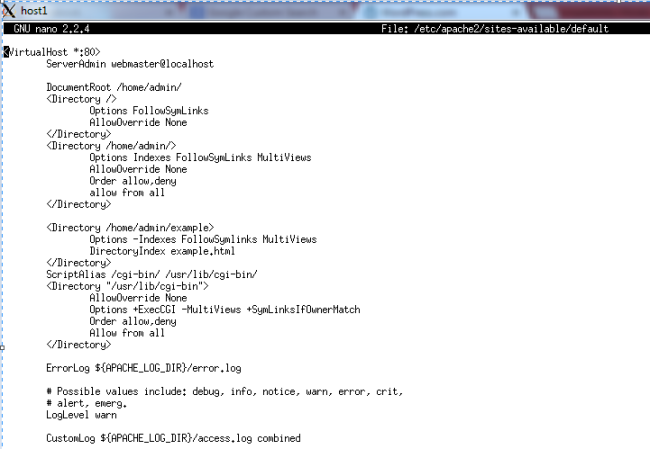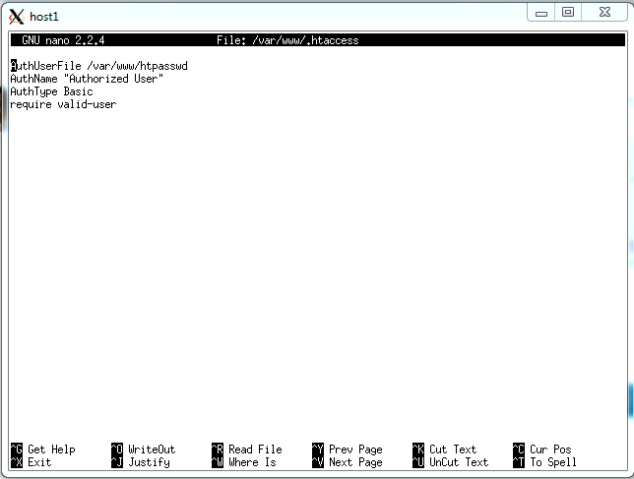nProxy merupakan pihak ketiga yang berdiri
ditengah-tengah antara kedua pihak yang saling berhubungan dan berfungsi
sebagai perantara
nSecara prinsip pihak pertama dan pihak kedua tidak secara langsung berhubungan, akan tetapi masing-masing berhubungan dengan perantara, yaitu proxy.
nSecara prinsip pihak pertama dan pihak kedua tidak secara langsung berhubungan, akan tetapi masing-masing berhubungan dengan perantara, yaitu proxy.
Langkah-langkahnya
1. Buka terminal dan pastikan konek
internet
2. Kalau ada pilihan Y/N masukin aja Y
sampek tuh komputer gak nanya-nanya lagi
3. Ketik apt-get install squid3 untuk
install squid proxy 3
4. Untuk melakukan Setting langsung
masuk ke /etc/squid3/squid.conf, bisa menggunakan nano atau gedit
Hal-hal yang bisa diatur dalam Proxy
server sebenernya ada banyak tapi disini kita akan bahas beberapa saja, yaitu:
1. Cache Peer
·
Cache_peer adalah metode squid dalam melakukan hirarki akses, squid
memungkinkan dirinya untuk bekerjasama dengan mesin proxy yang lain
·
Cache_peer sangat berguna bagi mesin yang tidak punya koneksi langsung ke
internet tapi bisa mengakses ke suatu proxy yang konek ke internet (mesin yang
punya akses ke internet disebut dengan parent)
·
Cache_peer
a) cache_peer parent.foo.net parent 3128 3130
b) Parent.foo.net adalah
mesin parent yang membuka port pada 3128
c)
Untuk mesin parent yang memerlukan
autentifikasi user maka perlu ditambahkan (Login=username:password)
·
Untuk mengecek apakah konfigurasi sudah benar masukkan
- Ketik export
http_proxy=http://mesinparent:3128
- lakukan update(apt-get update)
2. Membatasi
kecepatan download
Misalnya kita ingin membatasi bandwidth sebuah komputer dengan
ip tertentu atau semua komputer
·
Acl client1 src
ip_client
·
Acl malam time AS 17:00-23:59 (untuk mengatur
waktu yang dibatasi bandwidthnya)
·
delay_pools
1 (jumlah aturan yang mengatur tentang bandwidth)
·
delay_class
1 1
·
delay_parameters
1 32000/32000 (kecepatan download 4kbps)
·
delay_access
1 allow client1 malam (untuk membatasi komputer dengan ip_client, jika ingin membatasi semua komputer tinggal
mengganti client 1 dengan all)
3. Membatasi file yang
bisa didownload
Misalnya tidak boleh mendownload file tipe mp3 ataupun 3gp
·
acl nama_aturan url_regex –i file_type/alamat file